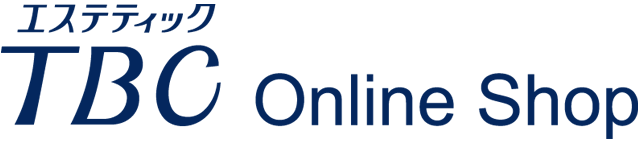Amazon Pay決済方法
Amazon PayをTBCオンラインショップで初めてご利用する場合
① カートに商品を入れる
商品詳細ページの「買い物かごに入れる」ボタンをタップクリックすると、カートに商品が加わります。商品名・単価・数量・合計金額などが表示されます。ご不要な商品は、「削除する」ボタンをタップクリックするとカート内から削除できます。
商品が決まりましたら「Amazon Pay」ボタンをタップクリックして次の画面に進んでください。
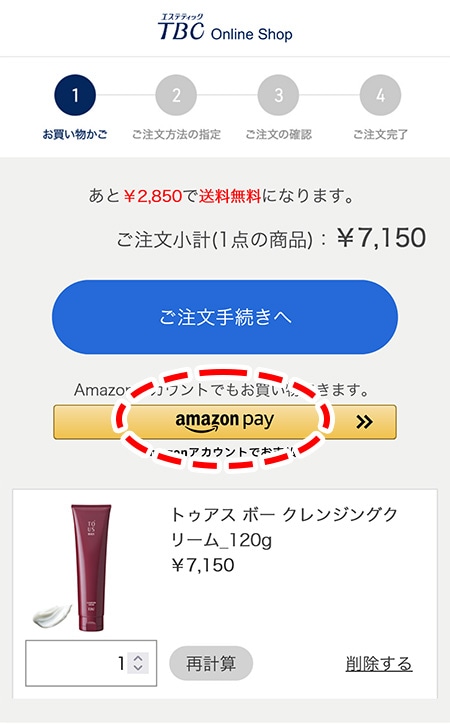
② Amazonアカウントにログインする
Amazon.co.jpにご登録のアカウント情報を入力して「ログイン」をタップクリックしてください。
次の画面でお届け先住所、支払方法をご確認の上「続行」ボタンをタップクリックするとご注文手続き画面へ移動します。
③ 配送日時を指定する
「配送希望日」「配送希望時間」を選択し、「設定してご注文の確認に進む」ボタンをタップクリックしてください。
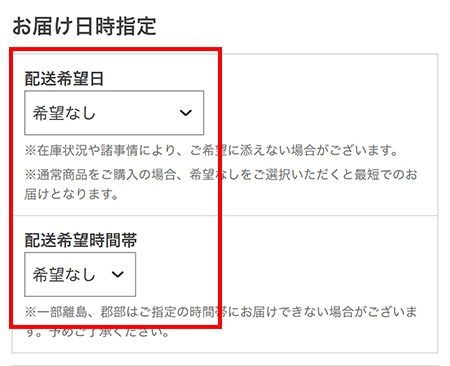
④ Amazonアカウントで会員登録をする
「注文を確定する」エリア下部に会員登録を行うチェックボックスがあります。チェックを入れたままご登録いただきますと今回のポイントが付与され、次回以降のお買い物にご利用いただけます。
また、マイページからは注文履歴をご確認いただくことができ、配送状況の確認やキャンセルなどを行うことも可能です。
会員登録することでクーポンがご利用いただけるようになりますので、ぜひご登録ください。
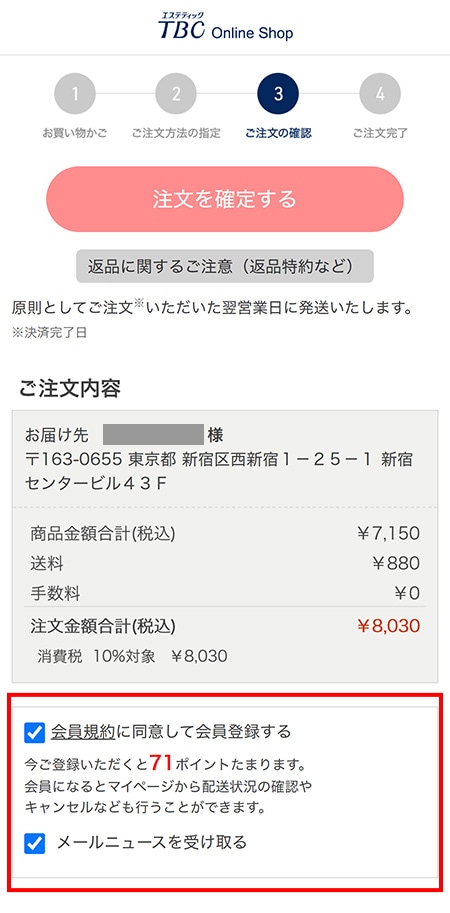
既に会員登録がお済みのお客様
会員登録がお済みでAmazonアカウントでもログイン可能にしたい場合は、ページ下部にTBCオンラインショップのパスワードをご入力ください。今回のお買い物ポイントが付与され、次回以降のお買い物にご利用いただけます。ぜひご登録ください。
- ※既に会員登録されているお客様は、こちらの項目にチェックを入れ、登録していただかないとポイントは付与されませんのでご注意ください。
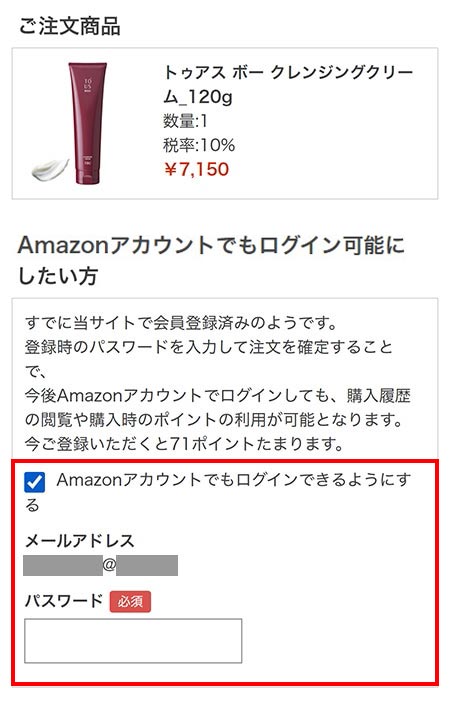
⑤ ご注文内容のご確認
ご注文内容をご確認ください。
よろしければ「注文を確定する」ボタンを1度だけ確実にタップクリックしてください。
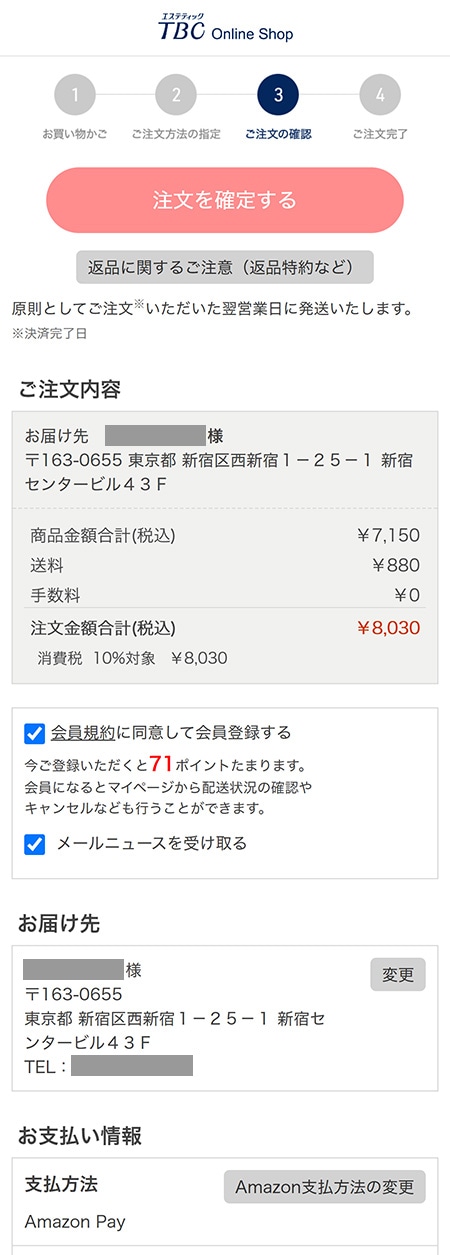
⑥ ご注文完了
ご注文が確定しますと、ご登録メールアドレス宛に「ご注文確認のご連絡」メールが届きます。
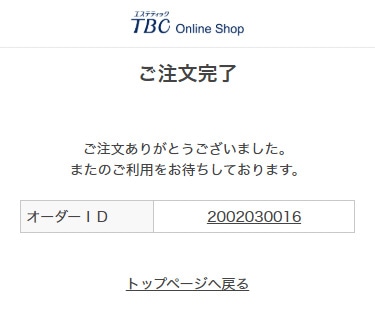
AmazonアカウントとTBCオンラインショップアカウントが連携済みのお客様
上記①~⑥まで完了しますと、以降ログイン画面からAmazonアカウントでログイン可能になります。
会員登録がお済みのお客様はマイページがご利用可能です。
マイページ >「会員情報変更」よりAmazonアカウントにご登録以外の情報(お名前の読み、性別、誕生日)をご登録いただけます。
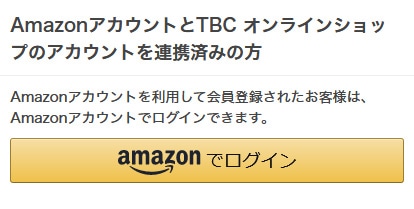
 LINEお友だち追加の方に300円クーポンプレゼント
LINEお友だち追加の方に300円クーポンプレゼント 公式Instagram更新中
公式Instagram更新中